Wenn Ihr ein Upgrade auf Windows 10 oder Windows 11 durchgeführt habt, so befindet sich auf Eurer Windows Systempartition (in der Regel Laufwerk C:) ein Ordner mit den Namen
WINDOWS.OLD
Dieser Ordner beinhaltet alle Informationen, die Windows 10 für ein Rollback auf die alten Windows Version benötigt. Dieser Windows.old Ordner kann deswegen eine erhebliche Größe erreichen und somit kostbaren Speicherplatz kosten. Besonders auf SSD Datenträgern solltet Ihr den Windows.OLD Ordner bereinigen und Speicherplatz freigeben, denn somit können Ihr durchaus bis zu 20 GB freien Festplattenplatz zurückgewinnen.
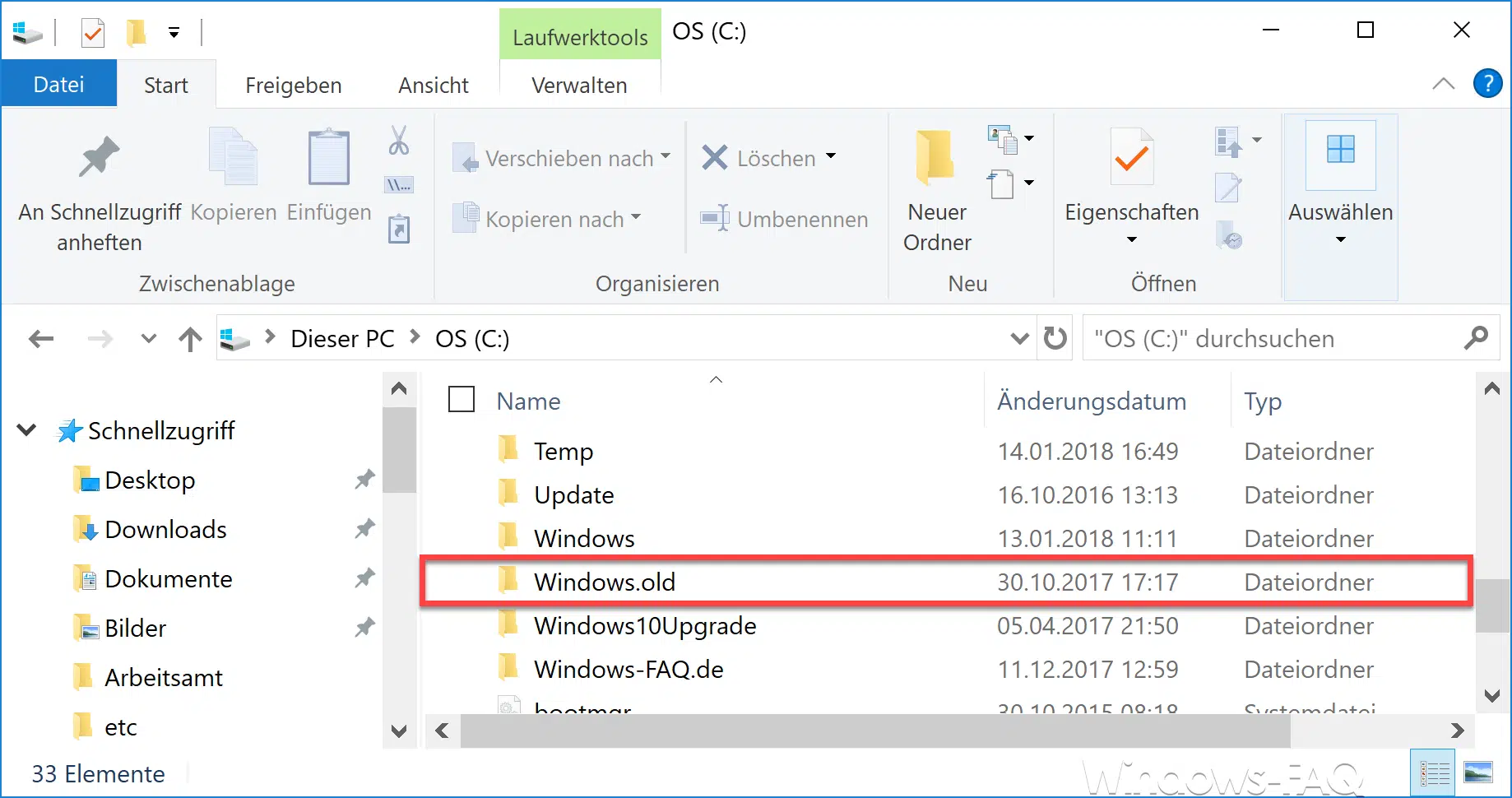
Den Ordner könnt Ihr relativ einfach löschen lassen, indem Ihr dafür die Windows Datenträgerbereinigung nutzt. Ruft einfach nach dem Drücken der Tastenkombination Windowstaste + „R“ den folgenden Befehl auf.
CLEANMGR

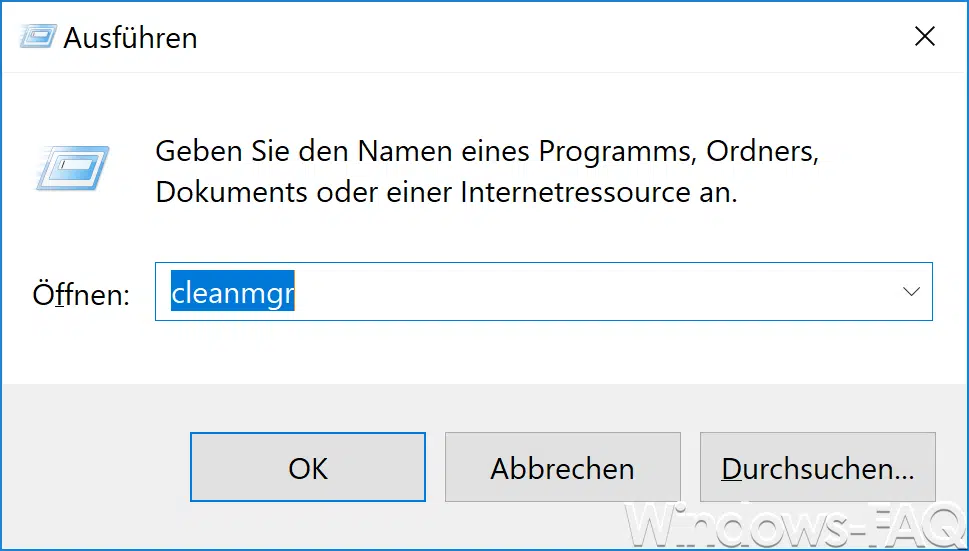
Anschließend wird die Datenträgerbereinigung gestartet. In dieser ersten Ansicht ist es noch nicht möglich, den „Windows.old“ Ordner zu bereinigen. Deswegen müsst Ihr hier, wie auf der nachfolgenden Abbildung zu erkennen ist, auf den Punkt „Systemdateien bereinigen“ klicken und damit die erweiterten Optionen der Datenträgerbereinigung aufrufen.
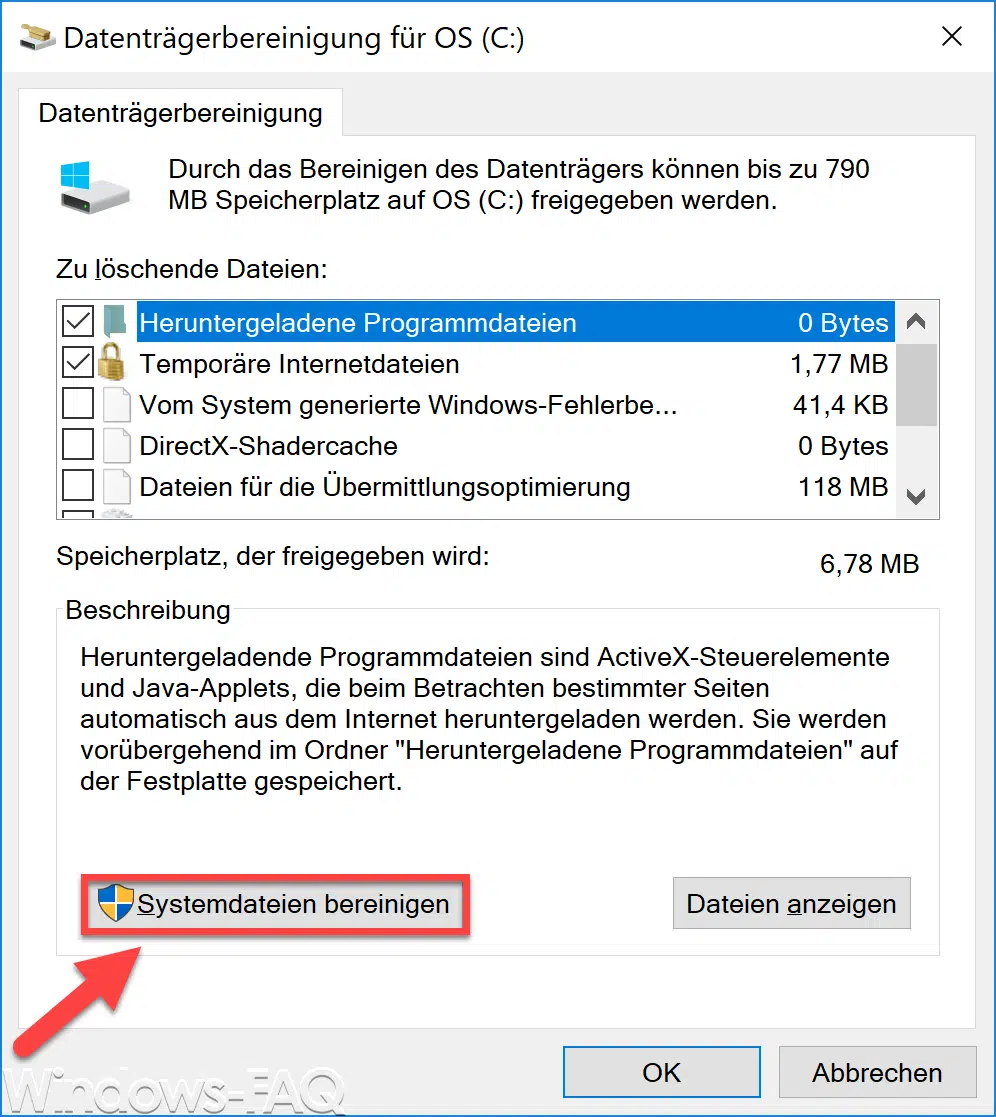
Anschließend wird die gesamten Windows 10 Installation nochmals nach Bereichen untersucht, die nicht mehr benötigt werden. Dieser Vorgang kann je nach PC Geschwindigkeit durchaus einige Minuten dauern. Anschließend werden Euch die Ergebnisse angezeigt, so wie hier in der folgenden Abbildung.
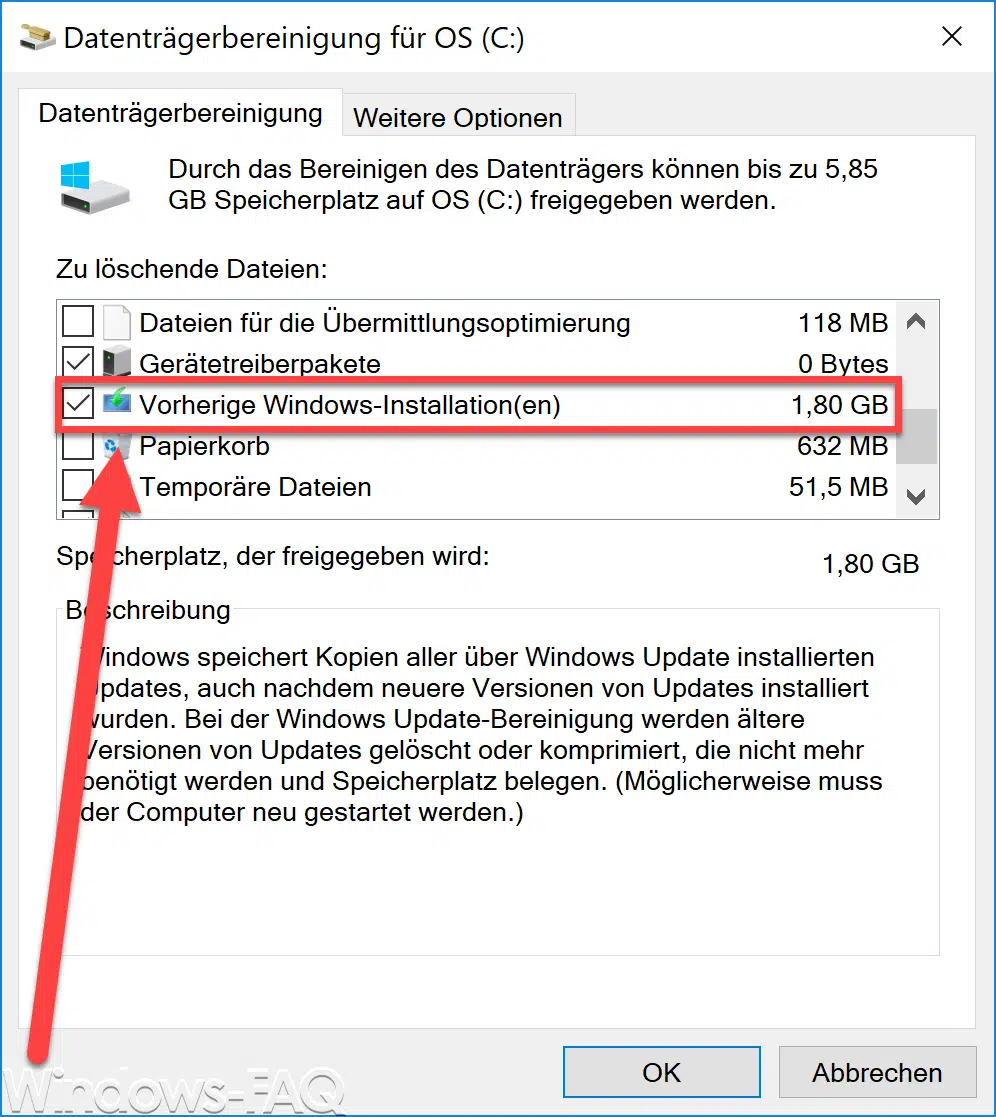
Wie Ihr sehen könnt, hat die Datenträgerbereinigung nun u.a. den Windows.old Ordner untersucht und dabei festgestellt, dass 1.8GB Daten durch die Löschung des Ordners freigegeben werden können.
Wenn Ihr nun den Haken bei
Vorherige Windows Installation(en)
setzt und dies dann mit „OK“ bestätigt, wird der Windows-OLD Ordner von der Datenträgerbereinigung gelöscht. Zuvor müsst Ihr allerdings noch die Fragen beantworten, ob der Windows-OLD Ordner wirklich unwiderruflich gelöscht werden soll.
Wenn Ihr an weiteren Tipps & Tricks zu Windows 10 interessiert seit, so empfehlen wir Euch folgende Beiträge.
– Windows Auslagerungsdatei durch Sicherheitsrichtlinie beim Herunterfahren löschen
– Godmode unter Windows 10 aktivieren
– Lock Workstation (Windows Sperren) mit der Windows-Taste + „L“ deaktivieren
– Autoplay bei Windows 10 deaktivieren
– Windows 10 Indizierungs-Einstellungen (Optionen) anzeigen bzw. anpassen
– Neue Schriftarten unter Windows 10 installieren
– Windows aufräumen – So funktioniert es
– Point and Print Probleme bei Installation von Druckertreibern unter Windows 10
– Windows 10 Installation von Feature Updates per Gruppenrichtlinie zurückstellen
– Festpatte voll – Was kann ich machen?


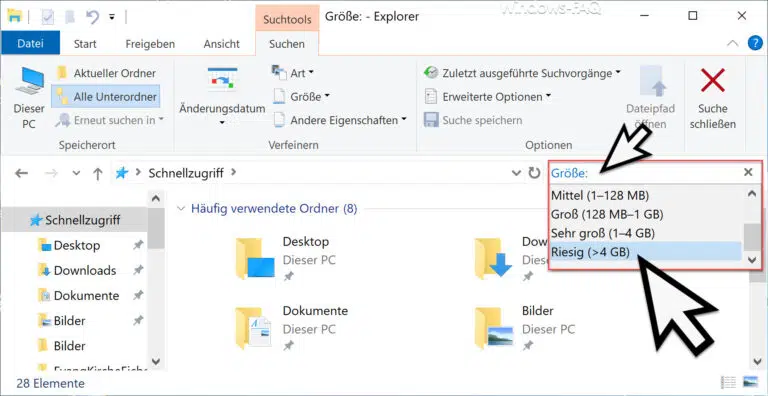






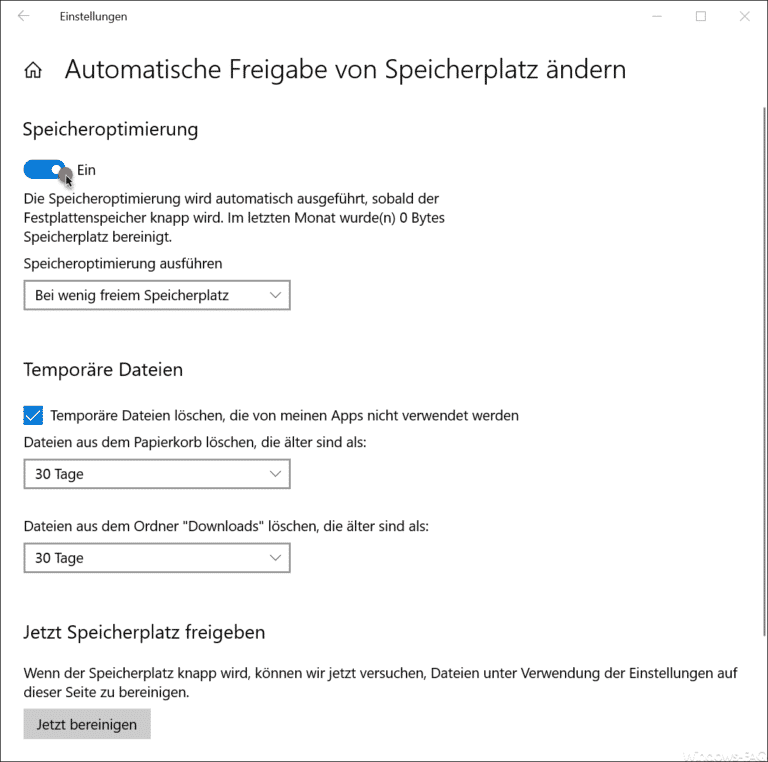

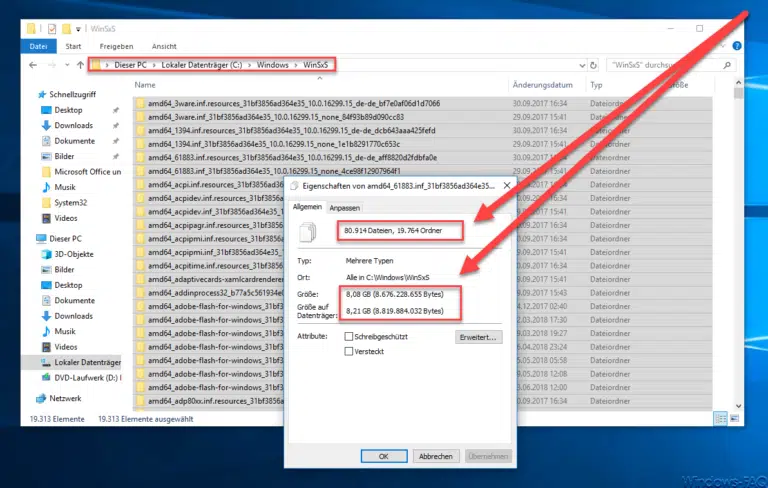
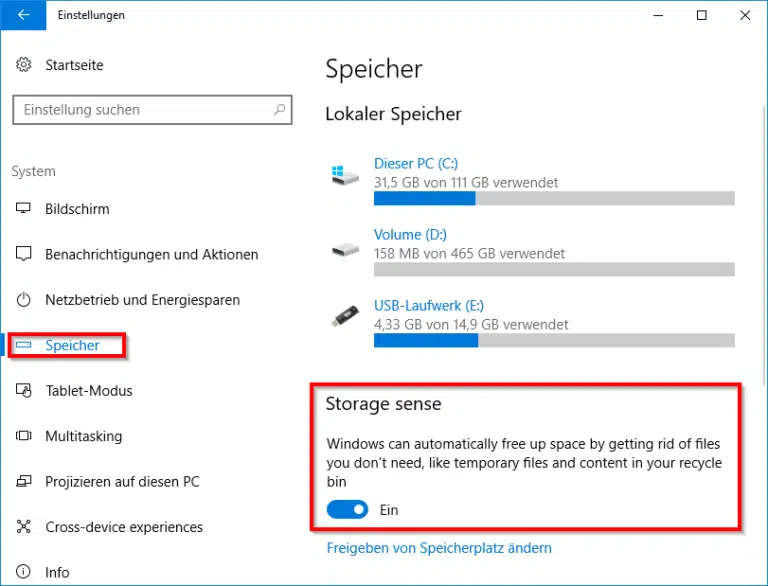

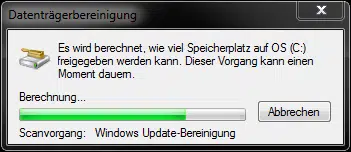
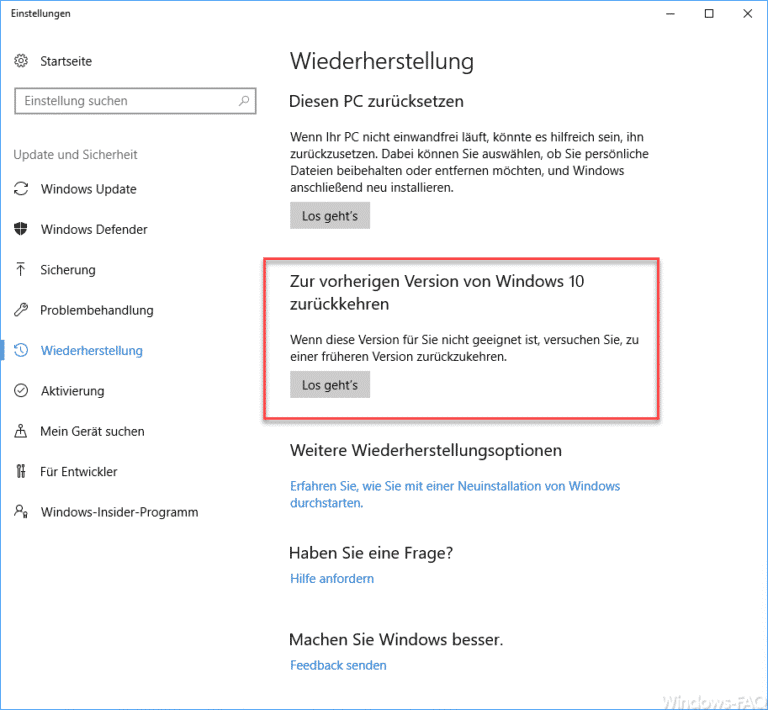


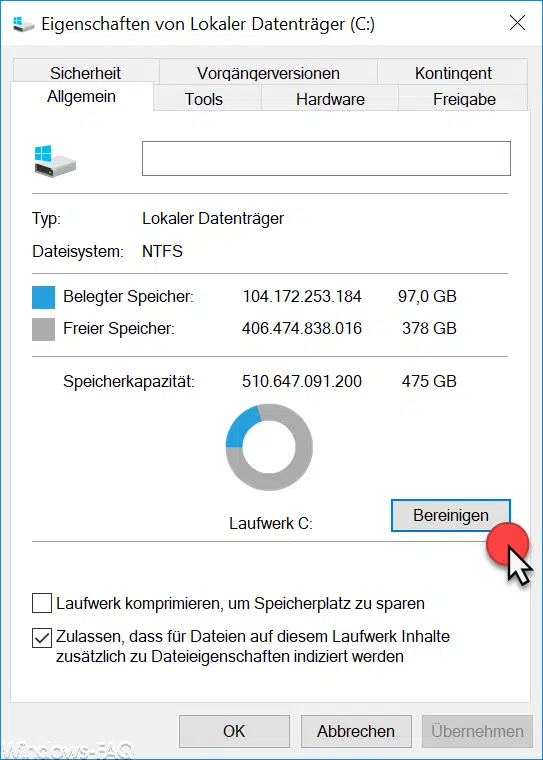

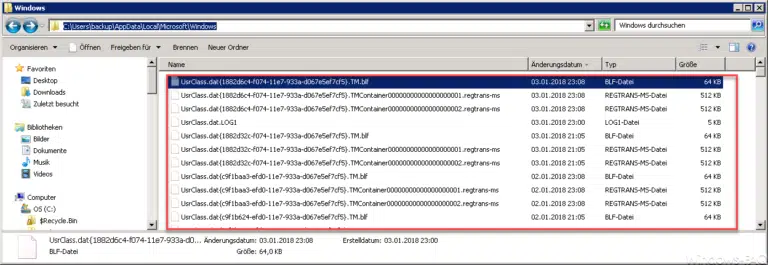



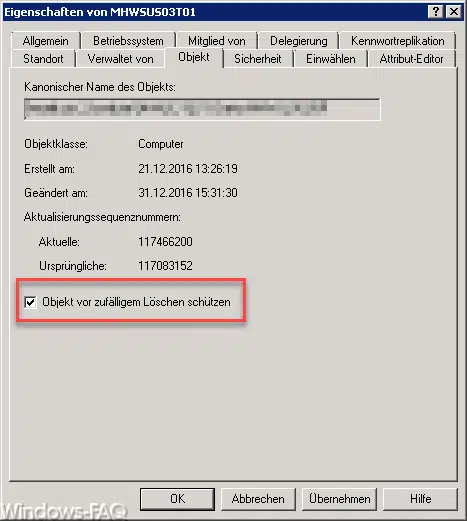


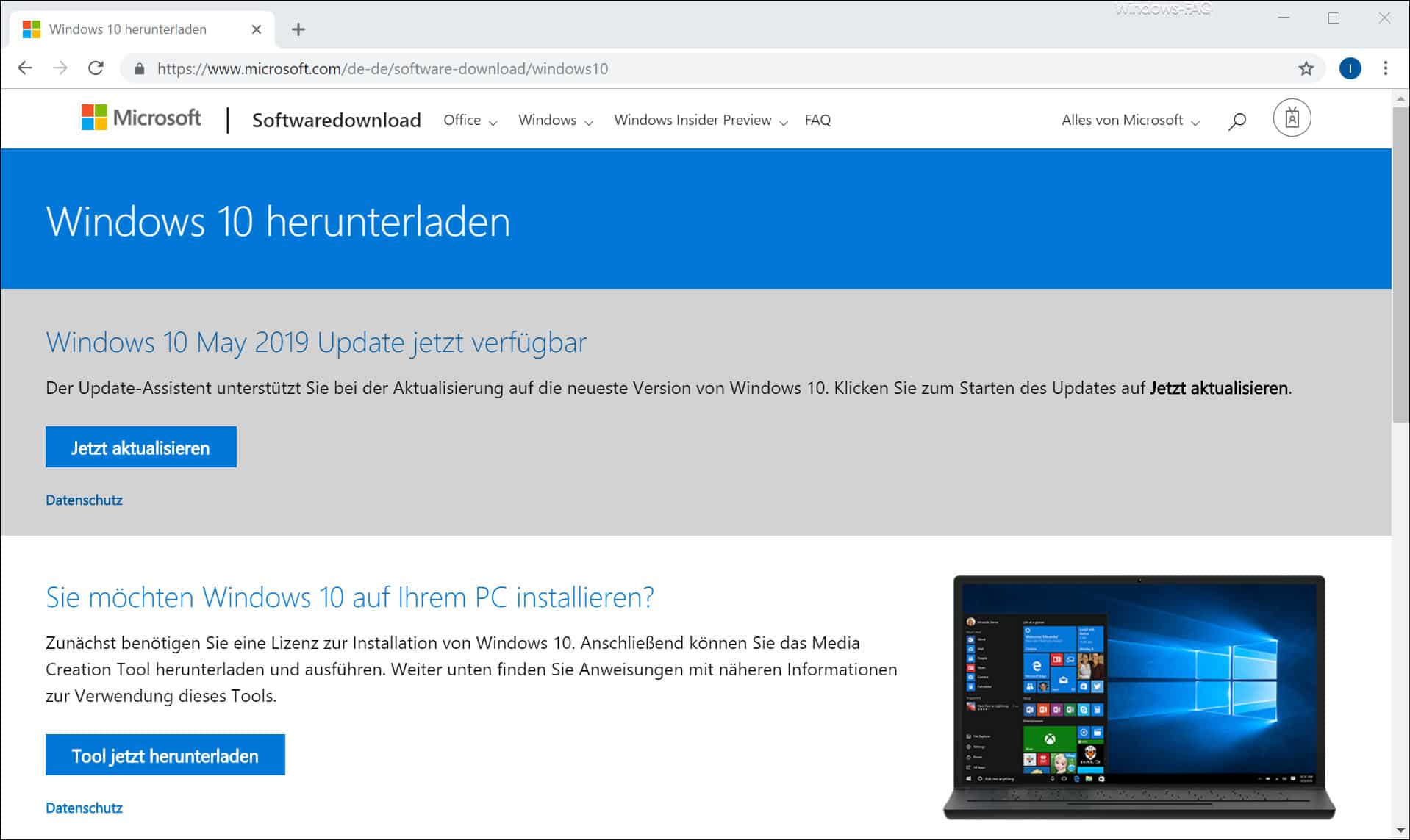




Neueste Kommentare